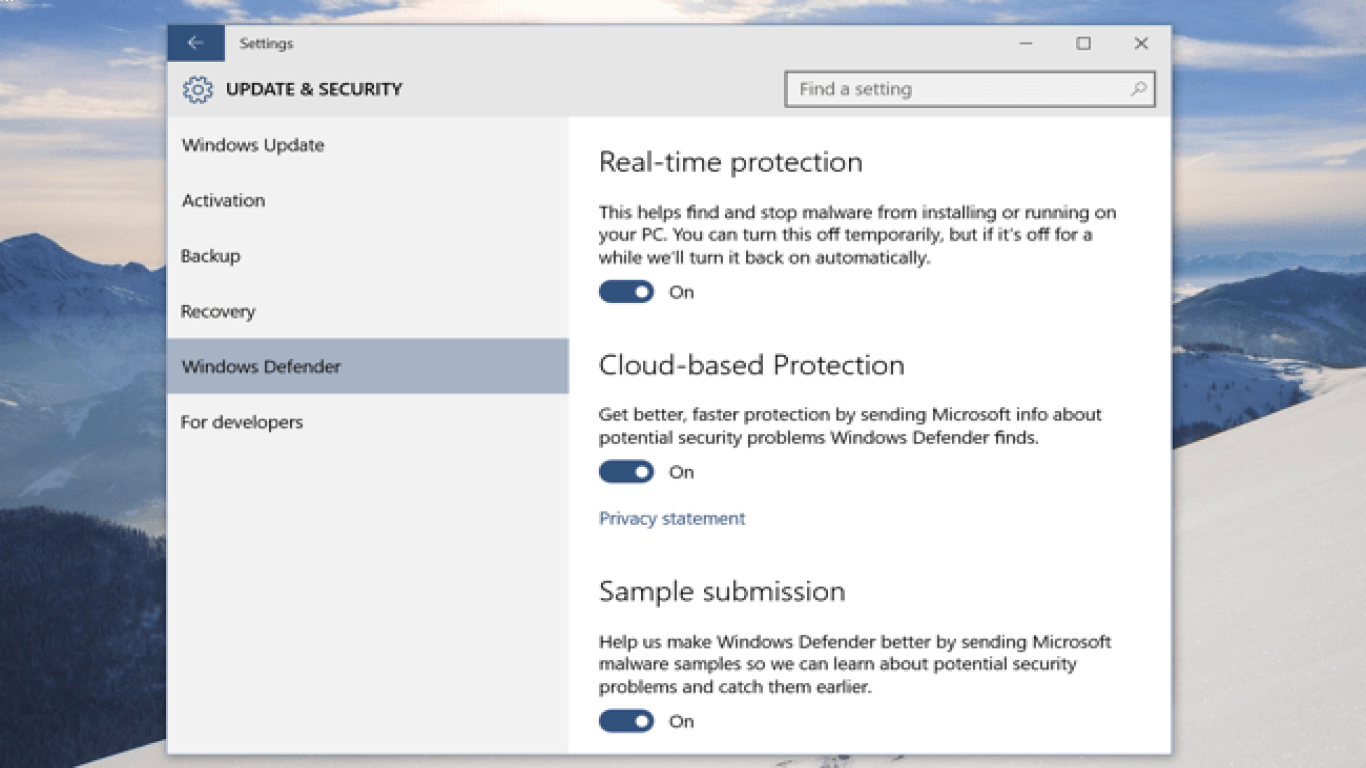Cara Update Anti Virus Windows Secara Manual dan Otomatis
Cara Update Anti Virus Windows Secara Manual dan Otomatis
Dalam dunia digital yang semakin berkembang, keberadaan virus dan malware menjadi salah satu ancaman serius bagi komputer kita. Oleh karena itu, penting untuk menjaga program antivirus selalu dalam keadaan terbaru. Di artikel ini, kita akan membahas cara update antivirus Windows secara manual dan otomatis dengan detail, sehingga komputer kamu selalu terlindungi. Yuk, simak!
Mengapa Pembaruan Antivirus Sangat Penting?
Sebelum kita masuk ke cara update antivirus, ada baiknya kita memahami mengapa pembaruan antivirus itu sangat penting. Pembaruan ini membantu dalam:
Menambah database virus: Setiap pembaruan antivirus biasanya menyertakan database baru tentang virus, malware, dan ancaman lainnya. Dengan pembaruan yang teratur, antivirus kamu akan mampu mengenali dan mengatasi ancaman terbaru.
Meningkatkan kinerja: Pembaruan juga sering kali mencakup peningkatan performa aplikasi antivirus, sehingga lebih efisien dalam mendeteksi dan menghapus ancaman.
Memperbaiki bug: Pembaruan juga membantu memperbaiki kesalahan atau bug yang mungkin ada pada versi sebelumnya dari perangkat lunak.
Memilih Antivirus yang Tepat
Sebelum kita mengupdate antivirus, penting untuk memilih antivirus yang sesuai dengan kebutuhan kamu. Beberapa antivirus populer dan terpercaya yang bisa kamu pertimbangkan adalah:
- Windows Defender: Antivirus bawaan dari Windows yang sudah cukup mumpuni untuk melindungi komputer kamu.
- Avast: Antivirus gratis dengan fitur yang lengkap.
- Norton: Antivirus berbayar yang menawarkan perlindungan tingkat tinggi.
- Kaspersky: Dikenal dengan sistem pemindai cepat dan efektif.
Setelah memilih antivirus yang tepat, berikut adalah langkah-langkah untuk melakukan update secara manual dan otomatis.
Cara Update Antivirus Windows Secara Manual
Buka Antivirus: Pertama, buka aplikasi antivirus yang terinstal di komputer kamu.
Cari Menu Update: Biasanya ada di bagian dashboard atau menu pengaturan. Untuk Windows Defender, ini terletak dalam pengaturan antivirus.
Klik Update: Pada menu update, pilih opsi 'Update Now' atau 'Cek Pembaruan'. Proses ini mungkin memerlukan koneksi internet yang stabil karena antivirus akan mengunduh file terbaru.
Tunggu Proses Selesai: Setelah petunjuk diikuti, tunggu hingga proses update selesai. Ini bisa memakan waktu beberapa menit.
Restart jika Diperlukan: Beberapa antivirus meminta kamu untuk merestart komputer setelah update.
Dengan langkah-langkah ini, antivirus kamu sekarang seharusnya sudah diperbarui dan siap menghadapi ancaman terbaru.
Cara Update Antivirus Windows Secara Otomatis
Bagi yang sibuk atau malas melakukan pembaruan secara manual, kamu bisa mengatur antivirus untuk melakukan pembaruan otomatis. Berikut caranya:
Buka Pengaturan Antivirus: Seperti sebelumnya, buka aplikasi antivirus di komputer kamu.
Menu Pengaturan: Cari menu pengaturan atau opsi (biasanya ikon roda gigi).
Pilih Opsi Pembaruan: Di dalam pengaturan, cari menu yang berbunyi 'Update', 'Pembaruan Otomatis', atau 'Auto Update'.
Aktifkan Pembaruan Otomatis: Nyalakan pengaturan tersebut. Pastikan untuk memilih jadwal yang tepat, seperti setiap hari atau setiap minggu, tergantung kebutuhan kamu.
Simpan Pengaturan: Jangan lupa untuk menyimpan pengaturan sebelum keluar dari aplikasi.
Dengan mengaktifkan pembaruan otomatis, antivirus kamu akan selalu mendapatkan informasi terbaru tanpa perlu repot mengingat untuk melakukan pembaruan secara manual.
Tips Memastikan Antivirus Selalu Terupdate
Cek Secara Berkala: Meskipun sudah mengatur pembaruan otomatis, ada baiknya kamu tetap cek secara berkala untuk memastikan semuanya berjalan lancar.
Pastikan Koneksi Internet Stabil: Agar proses pembaruan berjalan dengan baik, pastikan koneksi internet pada komputer tidak terputus.
Baca Notifikasi Antivirus: Banyak antivirus yang memberikan notifikasi jika ada pembaruan yang perlu dilakukan. Pastikan untuk memperhatikan notifikasi tersebut.
Gunakan Tools Tambahan: Beberapa antivirus menyediakan tools atau fitur tambahan untuk mempercepat proses pembaruan. Manfaatkan fitur ini agar lebih efisien.
Update Sistem Operasi: Pastikan Windows dan semua aplikasi lainnya juga selalu terupdate, agar tidak terjadi konflik atau masalah antara antivirus dan sistem.
Kesimpulan
Dengan menjaga antivirus tetap terupdate secara manual atau otomatis, kamu dapat melindungi komputer dari berbagai ancaman yang mungkin timbul. Proses update antivirus adalah langkah penting untuk meningkatkan keamanan data dan menjaga kestabilan sistem. Pilih antivirus yang tepat, ikuti langkah-langkah di atas, dan jangan lupa untuk memeriksa pembaruan secara berkala.
FAQ
1. Bagaimana cara mengetahui jika antivirus saya sudah diperbarui?
Periksa bagian 'About' atau 'Info' pada aplikasi antivirus untuk melihat versi yang terinstal dan tanggal pembaruan terakhir.
2. Apakah saya masih perlu update antivirus jika komputer saya terlindungi oleh firewall?
Ya, firewall tidak menggantikan kebutuhan untuk pembaruan antivirus. Keduanya bekerja sama untuk memberikan perlindungan maksimal.
3. Berapa sering saya harus memperbarui antivirus saya?
Sebaiknya melakukan pembaruan antivirus secara otomatis setiap hari, atau setidaknya sekali seminggu.
4. Apa yang harus dilakukan jika pembaruan antivirus gagal?
Coba restart komputer dan ulangi proses pembaruan. Jika masih gagal, periksa koneksi internet, atau kunjungi situs web resmi dari antivirus untuk troubleshooting.
5. Apakah semua antivirus memiliki fitur pembaruan otomatis?
Sebagian besar antivirus modern memiliki fitur pembaruan otomatis. Namun, pastikan untuk memeriksa pengaturan untuk mengaktifkannya.
Dengan semua informasi di atas, kamu kini siap untuk mengupdate antivirus Windows baik secara manual maupun otomatis. Lindungi data dan perangkatmu dengan meningkatkan keamanan digital. Happy surfing!
#cara #update #anti virus #windows #manual otomatis